轻松掌握 WPS 文字格式替换技巧秘籍
WPS 作为一款常用的办公软件,其文字格式替换功能常常能为我们节省大量时间和精力,但不少用户在操作时可能会感到困惑,不知道如何高效地运用这一功能,就让我们一同深入探索 WPS 文字格式替换的奇妙世界。
要实现精准的文字格式替换,首先得明确自己的需求,是要替换字体、字号、颜色,还是段落格式等?只有清楚知道自己想要改变的内容,才能在后续操作中有的放矢。
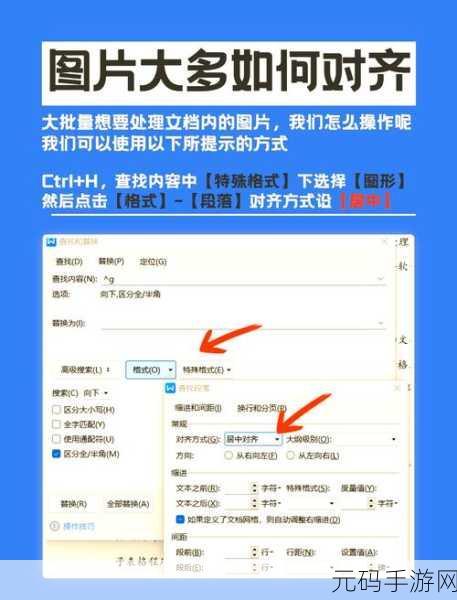
打开 WPS 文档,点击“查找替换”按钮,在弹出的对话框中,选择“替换”选项卡,在“查找内容”框中输入需要查找的文字,再在“替换为”框中输入要替换成的文字,并设置好相应的格式。
在设置格式时,要注意细节,如果要更改字体颜色,就点击“格式”按钮,选择“字体”,然后在颜色选项中挑选喜欢的颜色,若是要调整段落格式,同样点击“格式”,选择“段落”,对行距、缩进等进行设置。
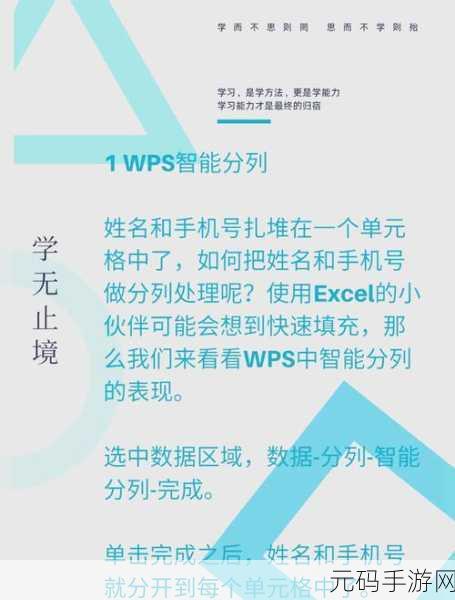
还可以使用通配符来进行更灵活的查找和替换。“*”代表任意字符序列,“?”代表任意单个字符,合理运用通配符,能让替换操作更加高效便捷。
熟练掌握 WPS 的文字格式替换功能,能够大大提高我们的办公效率,多实践、多尝试,相信您一定能成为 WPS 操作的高手!
参考来源:WPS 官方帮助文档及个人实践经验总结









